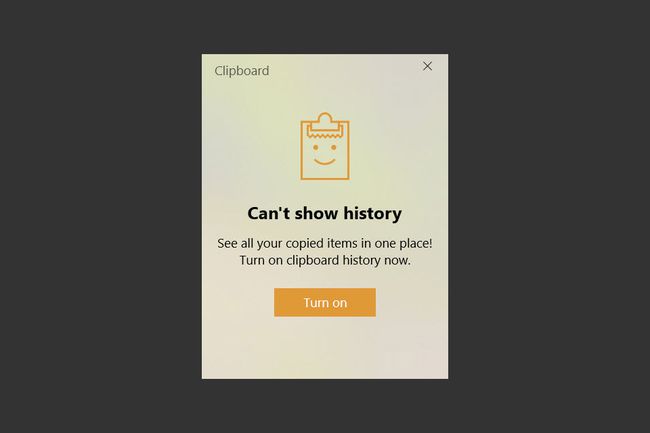Cara Menghapus Riwayat Clipboard di Windows 10
Yang Perlu Diketahui:
- tekan Tombol Windows + V dan klik menu tiga titik di sebelah item dan pilih Menghapus.
- Pilih Bersihkan semua dari menu itu untuk menghapus semua item dari riwayat clipboard.
- Windows 10 Clipboard memerlukan pembaruan Windows 10 1809 (Oktober 2018) atau lebih tinggi.
Artikel ini menjelaskan cara menghapus riwayat clipboard di Windows 10 serta cara menonaktifkannya. Ini juga menguraikan batasan yang diberlakukan oleh Windows pada item yang dapat Anda simpan di clipboard.
Cara Menghapus Clipboard Anda di Windows 10
Sejarah Clipboard Windows 10 menyimpan hingga 25 item. Anda dapat menghapus item individual dari clipboard Anda atau menghapus semua item secara bersamaan di Windows 10.
-
Buka Papan Klip dengan Tombol Windows + V pintasan keyboard.
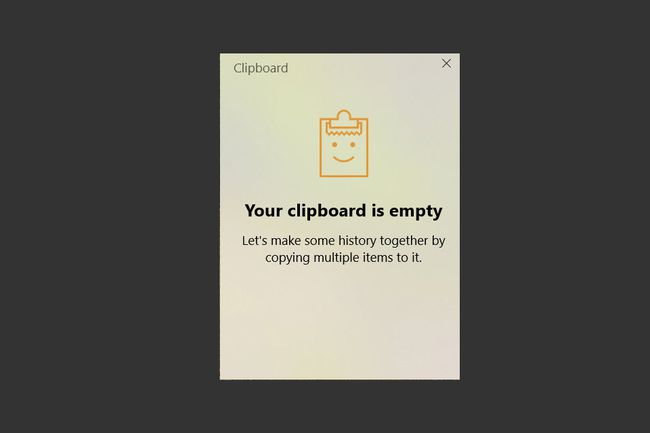
-
Untuk menghapus entri individual, pilih elips (tiga titik) di kanan atas.
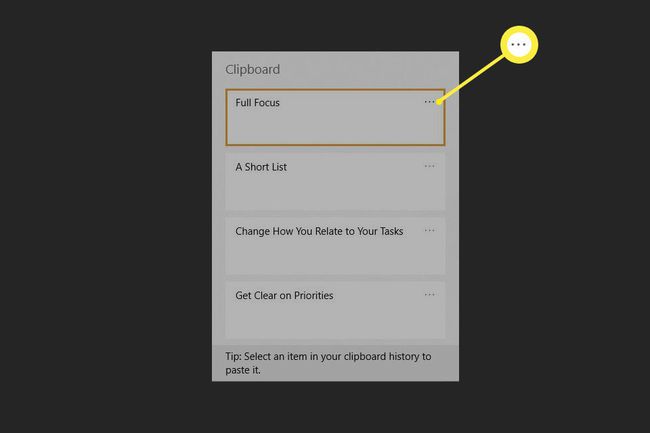
-
Pilih Menghapus untuk menghapus entri tertentu.
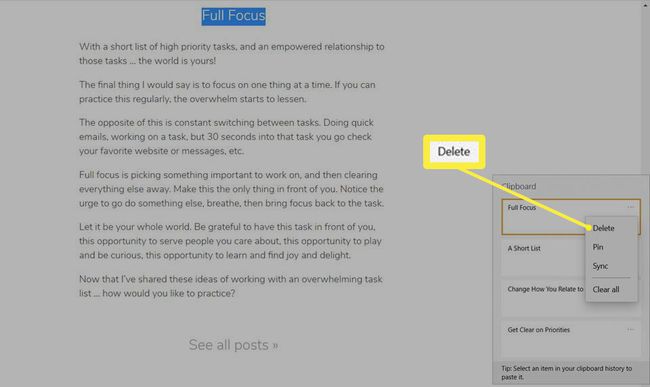
Jika Anda ingin menyematkan sesuatu ke clipboard Anda agar tidak terhapus, buka riwayat Clipboard, klik menu tiga titik lalu pilih Pin. Ini menyimpan item di clipboard Anda sampai Anda melepasnya.
-
Pilih Bersihkan semua untuk menghapus semua item yang ditempelkan dari riwayat clipboard.
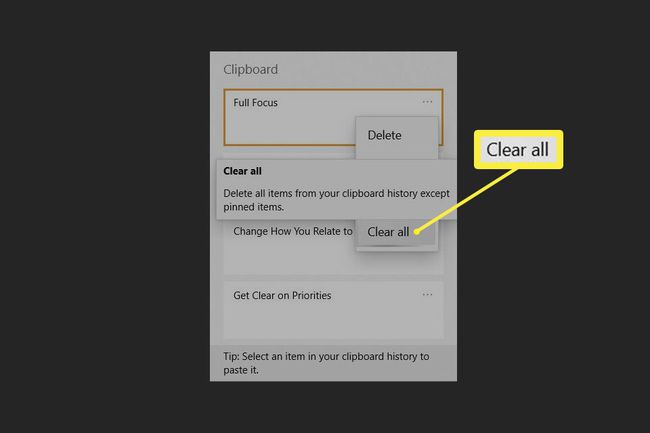
-
Clipboard tidak akan menghapus item yang disematkan. Untuk menghapus item yang disematkan, pilih Membuka peniti pertama dan kemudian pilih Menghapus dari pilihan lagi.
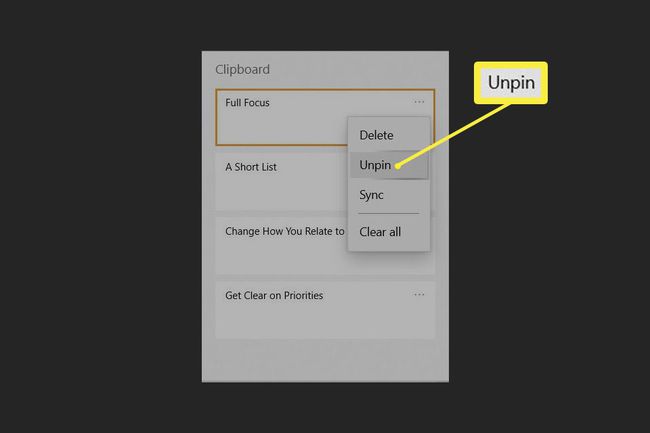
Tip:
Anda juga dapat menghapus semua data clipboard Anda dari Pengaturan Windows. Pergi ke Pengaturan > Sistem > Papan klip dan turun ke Hapus Data Papan Klip bagian. Pilih Jernih untuk menghapus seluruh clipboard Windows Anda (kecuali item yang disematkan) sekaligus. Windows juga menghapus riwayat clipboard setiap kali Anda me-restart PC Anda, kecuali untuk item yang telah Anda sematkan.
Data Clipboard Apa yang Disimpan?
Clipboard Windows sebelumnya adalah dasar karena hanya menyimpan satu item pada satu waktu. Ini membuat pengembang pihak ketiga memperkenalkan manajer clipboard yang dapat menangani lebih dari itu. Microsoft memperkenalkan Clipboard baru yang ditingkatkan dalam pembaruan Windows 10 1809 (Oktober 2018).
Anda sekarang dapat menyalin dan melewati lebih dari satu item dan menyimpan riwayat item yang sering Anda tempel. Anda juga dapat menyinkronkan item clipboard antar perangkat yang menjalankan Windows 10 dengan pembaruan 1809 dan seterusnya. Semua item disinkronkan ke akun Windows Anda.
Clipboard Windows mendukung gambar teks, HTML, dan bitmap ketika masing-masing berukuran hingga 4 MB. Riwayat clipboard tidak akan menyimpan apa pun yang lebih besar dari batas 4 MB. Anda dapat menyematkan hingga 25 item di papan klip. Saat Anda menyematkan lebih banyak, item lama secara otomatis didorong keluar untuk memberi ruang bagi yang baru.
Cara Menonaktifkan Riwayat Clipboard
Saat riwayat Clipboard diaktifkan, apa pun yang Anda salin akan muncul di daftar riwayat Clipboard. Jika Anda khawatir tentang sinkronisasi dan privasi cloud, Anda dapat menonaktifkan fitur di Pengaturan Windows. Anda juga mungkin tidak ingin menggunakan utilitas karena Anda telah memetakan kombinasi tombol ke pintasan penting lainnya.
-
Untuk menonaktifkan riwayat clipboard, pilih Awal tombol, dan pilih ikon roda gigi untuk Pengaturan. Sebagai alternatif, gunakan Tombol Windows + I pintasan keyboard.
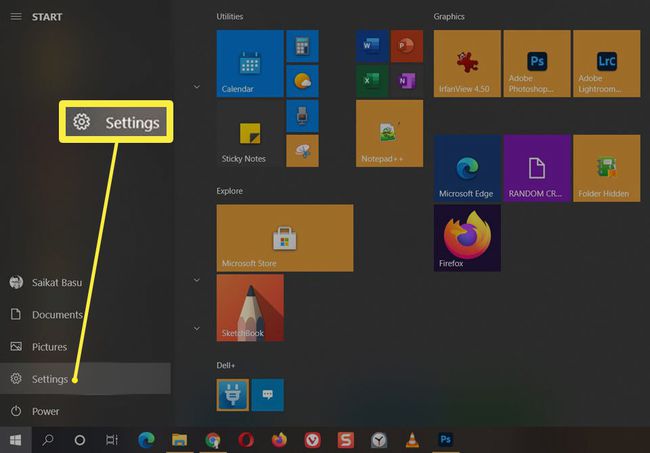
-
Di dalam Pengaturan, Pilih Sistem.
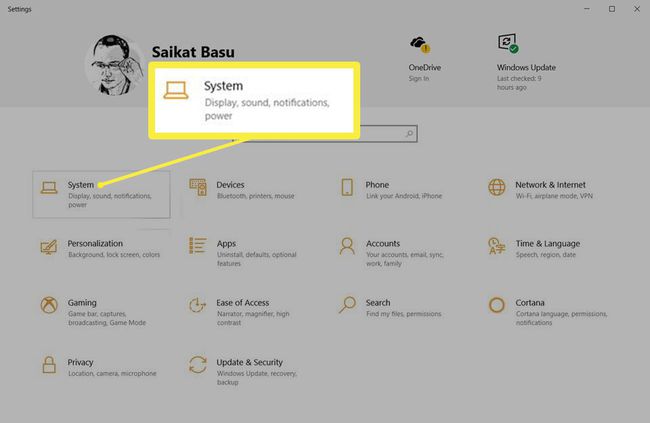
-
di Sistem bilah sisi, gulir ke Papan klip. Pergi ke bagian yang disebut Sejarah papan klip dan alihkan sakelar ke Mati.
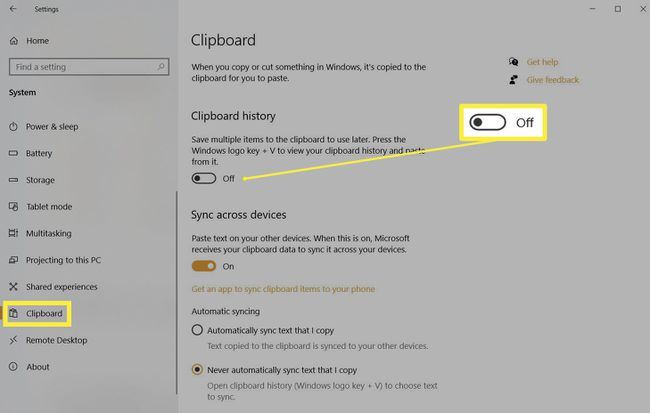
-
Jika Anda menekan Windows+V sekarang, Anda akan melihat jendela kecil yang memberi tahu Anda bahwa Windows 10 tidak dapat menampilkan riwayat Clipboard Anda karena fitur tersebut dimatikan.